今回はTips的な感じでマウスのカーソルをキャプチャ(スクリーンショット)に含める方法について説明してみます~
フリーソフトなどを使えば簡単に実現可能ですが、職場のPCなどにはあまり変なツール入れたくありませんよね。そんな時にWindowsの標準機能だけで実現する方法です。
Contents
カーソルとキャプチャ
Windowsの標準機能であるPrintScreenでキャプチャを取得すると、マウスのカーソルが非表示状態となった画像が取得できます。これは恐らく邪魔なものが映り込まないように配慮されているんじゃないでしょうか。
しかし、操作手順書や設計書などのドキュメントを作成する際にカーソルも画像に含めたいことがあります。カーソルを含めることによってどのような操作をしているのか判りやすくしたり、カーソルの形状が手に変わるということを示したい場合ですね。
方法
まずはWindowsの「拡大鏡」を起動します。あまり使われることのないマイナーなツールですが、画面の一部を拡大して表示することができるツールです。
Windowsキー と +キーの同時押しで起動、もしくはスタートメニューの「Windows簡単操作」>「拡大鏡」で起動できます。Windows Vista辺りからはこのツール入ってるハズ。。確かXPでもあったとオモウ
起動すると↓こんなのが画面上のどこかに表示されます。※OSのバージョンによって若干異なります
デフォルト設定だと色々と見難いので以下のように設定を変更します。
- 拡大率:100%
- 表示方法:固定
これで準備は完了です。
矢印を写しこみたい箇所に移動し、PrintScreenキーで画面全体のキャプチャを取得します。すると画面上部の拡大鏡画面にカーソルが写った状態でキャプチャが撮れます。
撮れたキャプチャをペイントなりExcelなりに張り付けて必要な部分のみを切り出しましょう。
最後に
ちょっと面倒ではありますが、標準ツールのみでキャプチャを撮ることができました。
このように普段あまり使わない標準ツールでも意外なところで活躍してくれたりします。また、よく使われる標準ツール(メモ帳やSnippingTool)などでもあまり知られていない便利機能が備わっていたりすることもあります。
これらは使いこなせると作業がぐっと楽にもなりますので、暇な時間が出来た時にでも色々と見てみてくださいねっ(∩´∀`)∩楽しいですヨッ!
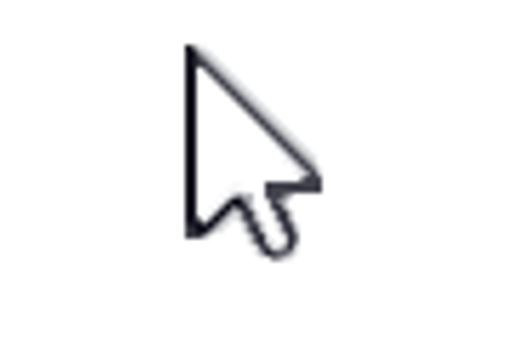

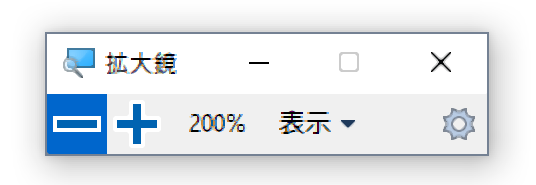
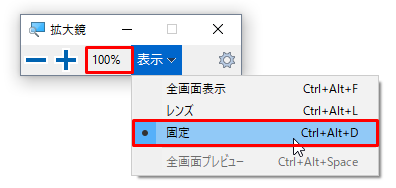



コメント
賢い!